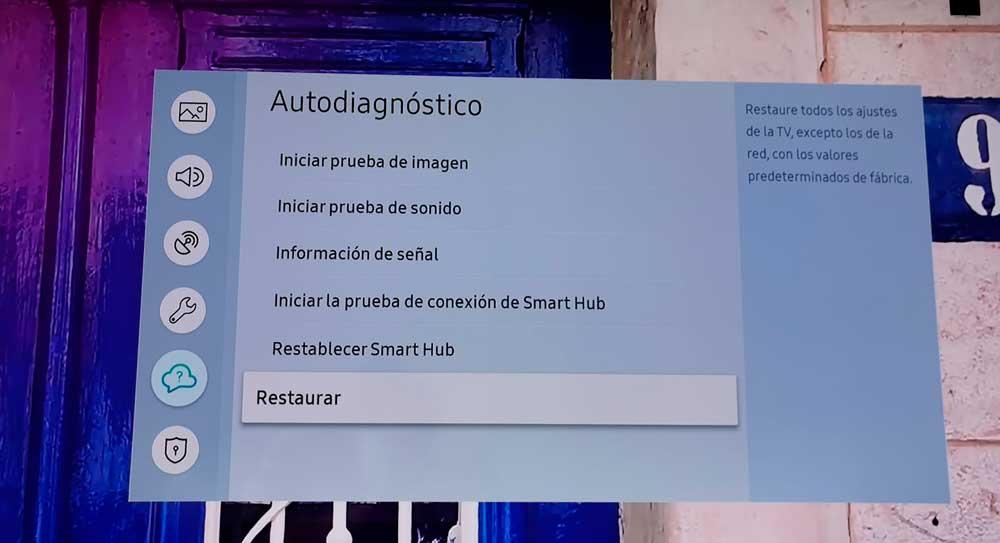Hvis din Samsung TV-en fungerer ikke, det kan være mange problemer som kan forårsake feil i bilde, lyd eller Internett-tilkobling. Uansett hva problemet er, har din Samsung TV en funksjon som vil fortelle oss at den svikter og gjøre det lettere for oss å fikse det. Vi vil vite hvor feilen er i løpet av sekunder.
Heldigvis, uansett hva som skjer, kan vi enkelt fikse det. Hvis Samsung TV-en din av en eller annen grunn svikter, kan du gå til innstillingene for å gjøre en Selvdiagnose av din Samsung Smart TV . Dette er en serie tester tilgjengelig i innstillingsmenyen der vi kan sjekke at bilde, lyd eller internettforbindelse fungerer bra. Når vi har gjort disse testene, kan vi gjenopprette til fabrikken hvis vi ønsker å starte TV-en på nytt eller tilbakestille SmartHub hvis Internett ikke fungerer som det skal. Det vil bare ta oss noen minutter å gjøre alle testene.
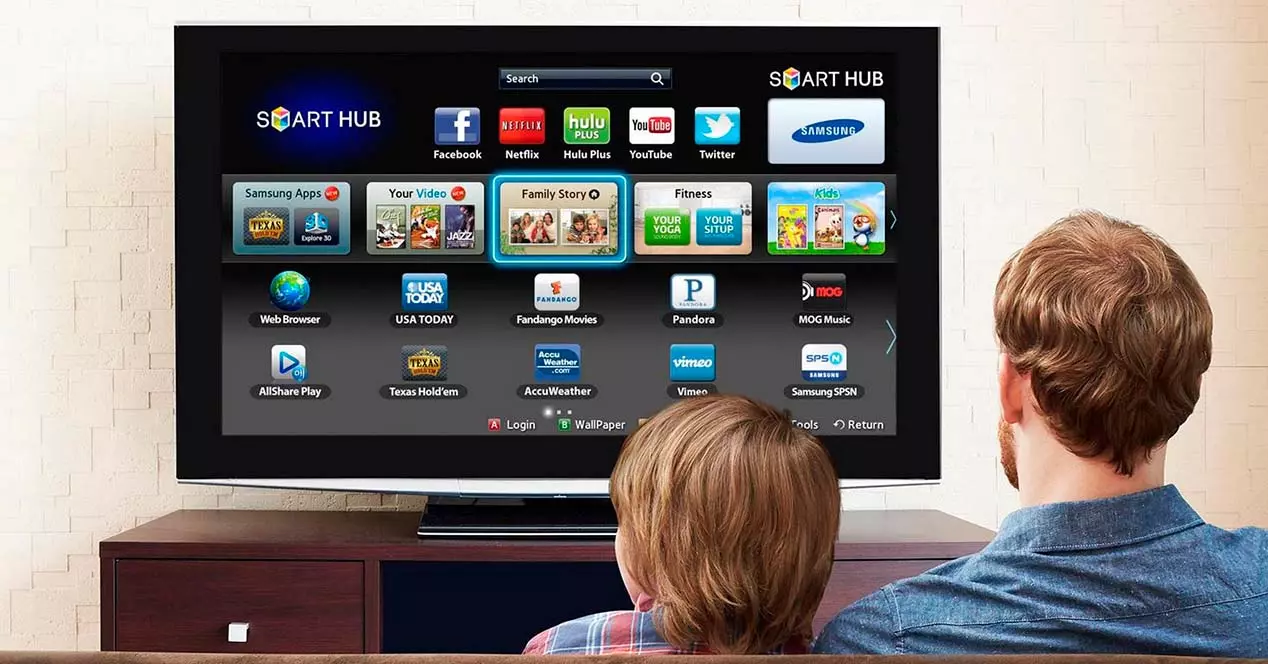
Selvdiagnose hos Samsung
For å komme til selvdiagnose er trinnene som følger:
- Slå på TV-en med fjernkontrollen
- Trykk på menyknappen på kontrolleren
- En rekke alternativer og underseksjoner åpnes sammen med ikoner
- I menyen til venstre velger du den med skyikonet: Selvdiagnose.
I Selvdiagnose finner vi en liste over alternativer som hjelper oss å verifisere at alt er i orden eller at det ikke er noen feil eller feil på fjernsynet vårt. Vi kan gjøre det uten hjelp, uten behov for en profesjonell eller en tekniker. De er tester for å bekrefte at bildet, lyden eller signalet er riktig. I tilfelle det ikke fungerer, lar det oss også gjenopprette.
- start bildetesten
- start lydsjekk
- signalinformasjon
- Start SmartHub-tilkoblingstest
- Tilbakestill SmartHub
- Gjenopprette
Alle testene og menyalternativene er veldig raske, det vil bare ta oss fem minutter å gjøre en fullstendig diagnose før vi kontakter Samsung kundeservice hvis vi fortsetter å ha problemer med vår Smart TV.
Start bildetest
Ved å trykke på dette alternativet starter vi en bildetest på TV-en der den vil vise oss instruksjonene først: et testbilde åpnes i fem sekunder. Et popup-vindu vil forklare hva som skal skje, trykk på "OK" for å vise bildet på skjermen. Hvis du gjør det, vises et bilde i fem sekunder. Etter denne tiden vil de spørre deg igjen: "Ser du fortsatt problemet på testbildet?" Velg mellom de tre alternativene:
- Yeah
- Nei
- vis igjen

Hvis problemet er løst eller du ikke ser noe du tror er feil, avsluttes bildetesten her. Hvis du ikke har løst det, foreslår Samsung flere tester:
- Sjekk tilkoblinger og enheter
- Tilbakestill bilde ved å velge Innstillinger > Bilde > Ekspertinnstillinger > Tilbakestill bilde
- Oppdater programvaren til den nyeste versjonen fra Innstillinger > Støtte
Lydtest
Det andre alternativet vi kan velge er "Lydtest". Bruk pilene på fjernkontrollen og velg denne delen i menyen. En slags støy vil automatisk begynne å høres på TV-en og et popup-vindu vises : "Hører du fortsatt problemet i testlyden?" Velg ja eller nei for å se hva som skjer.
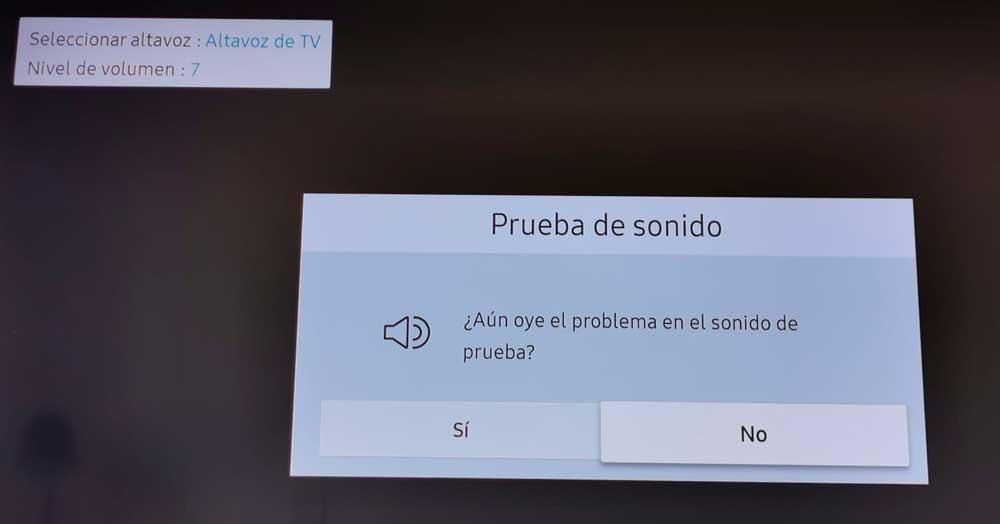
Smart HUB-tilkoblingstest
Hvis du vil sjekke at alt er riktig i Internett-tilkoblingen, velger du "Smart Hub-tilkoblingstest". Du trenger ikke å gjøre noe. TV-en vil ganske enkelt sjekke at den kobles riktig til hjemmeruteren og at ruteren er det riktig koblet til Internett. Når kontrollene er utført, vil det være nok å trykke "Lukk" og vite at alt er i orden.
Hvis testen mislykkes, kontroller tilkoblingene:
- Sjekk om WiFi-passordet er stavet riktig
- Sørg for at WiFi-nettverket du kobler til er ditt
- Test Ethernet-kabelen i tilfelle den kan svikte
- Sørg for at nettverksporten du kobler den til fungerer
- Sjekk at det ikke er noe som forstyrrer hvis du har WiFi
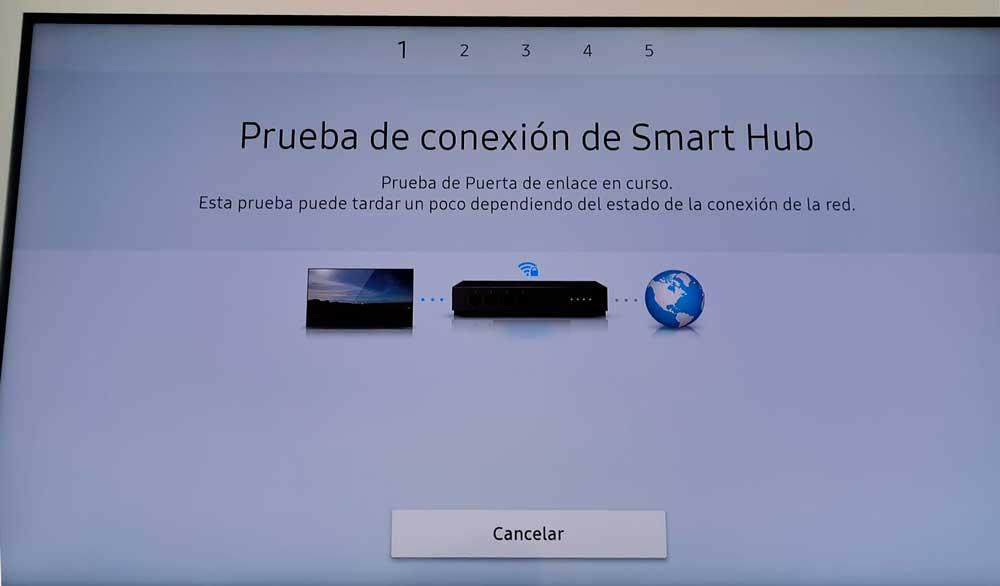
Tilbakestill Smarthub-innstillingene
Utover de fire tidligere testene finner vi et alternativ som forteller oss "Tilbakestill Smarthub". Hva tillater det oss? Hva vi gjør her er deaktiver og aktiver igjen den intelligente delen av datamaskinen vår. Vi formaterer det som er dedikert til "Smart" og ikke resten.
Du mister ikke alle TV-innstillingene, men bare applikasjonene avinstalleres eller aktiviteten eller økten du har i dem slettes. Det er nyttig hvis TV-en din blir "fanget" når du starter en applikasjon eller ikke fungerer så jevnt som vi burde.
Vi må rett og slett bruke pilknappene på fjernkontrollen for å komme til denne delen og den vil ikke be deg om PIN-koden , som er 0000 hvis du ikke har endret det før. Bekreft at du vil tilbakestille Smart HUB og vent noen sekunder. Etter noen minutter kan du gå inn i nettleseren igjen eller installere programmer du vil bruke regelmessig på nytt.
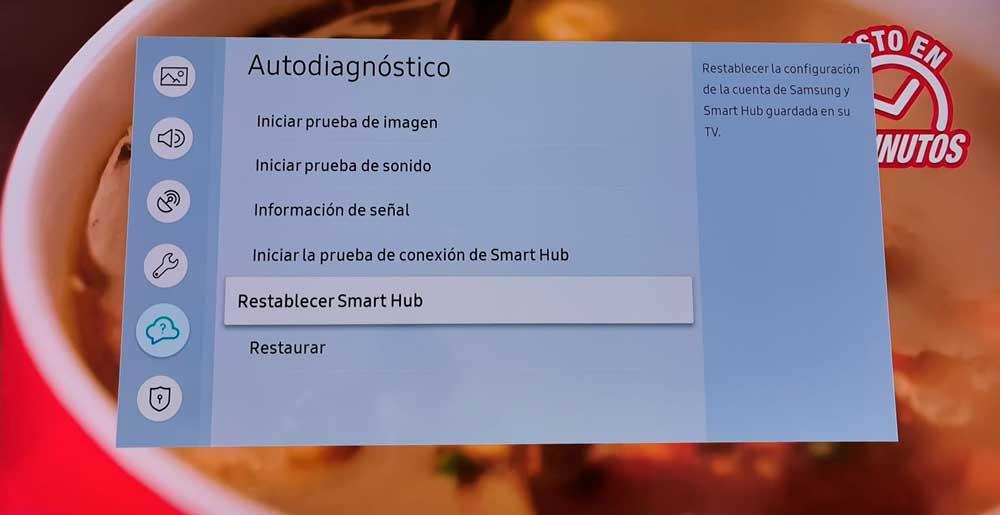
Gjenopprette
Hvis ingen av de ovennevnte fungerer, kan vi trykke på "Restaurere". Bare bruk pilene på fjernmenyen for å komme til den siste delen. Her vil den be oss om en PIN-kode for å utføre restaureringen av fjernsynet.
Standard-PIN-koden er 0000, og når du har skrevet den, vises et vindu som informerer deg om hva som vil skje: fabrikkinnstillingene vil bli gjenopprettet og du vil miste språket, klokkeslettet, datoen. Bekreft med "Ja" og vent noen sekunder eller noen minutter til prosessen er fullført.